Anuncio
Todos tenemos cierta carpetas Una solución rápida para carpetas lentas de "Descargas" en Windows 10Cuando acumula muchos archivos en su carpeta de Descargas, puede tardar un poco en abrirlo. Aquí se explica cómo acelerarlo sin tener que eliminar todo. Lee mas que usamos en nuestra computadora. Descargas, imágenes, documentos o cualquiera de sus carpetas más utilizadas, probablemente sepa exactamente en cuáles busca constantemente.
Microsoft lo sabe, por eso agregó el Acceso rapido Navegue sus archivos favoritos más rápido en Windows 10 con acceso rápidoEl Explorador de archivos en Windows 10 introduce un cambio sutil: la barra de Favoritos ahora es Acceso rápido, que se basa en datos para mostrar primero las carpetas más utilizadas. Y aún puede anclar u ocultar carpetas. Lee mas área al explorador. Aquí, puede anclar sus carpetas favoritas, para que pueda saltar a ellas desde cualquier lugar.
Lamentablemente, no puedes renombrar carpetas Cómo cambiar el nombre por lotes y eliminar archivos en masa en Windows ¿Se está sacando el pelo sobre cómo cambiar el nombre de lotes o eliminar cientos o miles de archivos? Lo más probable es que alguien ya esté calvo y lo haya descubierto. Te mostramos todos los trucos. Lee mas anclado a Acceso rápido, y la creación de un acceso directo a la carpeta seguirá mostrando el nombre original. ¿No me crees? Vaya a cambiar el nombre de una de las carpetas que ha anclado a Acceso rápido. Seguirá mostrando el nombre predeterminado. Pero no temas, porque hay una solución alterna Cómo instalar una impresora inalámbrica en Windows y soluciones alternativas¿Tiene problemas para conectarse a su impresora inalámbrica o busca una manera de hacer que una impresora cableada sea accesible de forma inalámbrica? Utilice estos consejos y trucos para lograr la impresión inalámbrica Zen. Lee mas !
Primero, vaya a la carpeta cuyo nombre desea cambiar y Shift + clic derecho. Hacer clic Copiar como ruta. Ahora, necesitarás Haga clic derecho en el menú Inicio, y luego lanzar Símbolo del sistema (administrador) desde el menú que aparece.
En la ventana del símbolo del sistema, escriba lo siguiente:
mklink / J
En el texto anterior, reemplace
por
Aquí hay un ejemplo:
mklink / J "C: / Place With Stuff" "C: \ Users \ Dave \ Downloads"
prensa Entrar para ejecutar el comando, verá "Unión creada", lo que significa que funcionó.
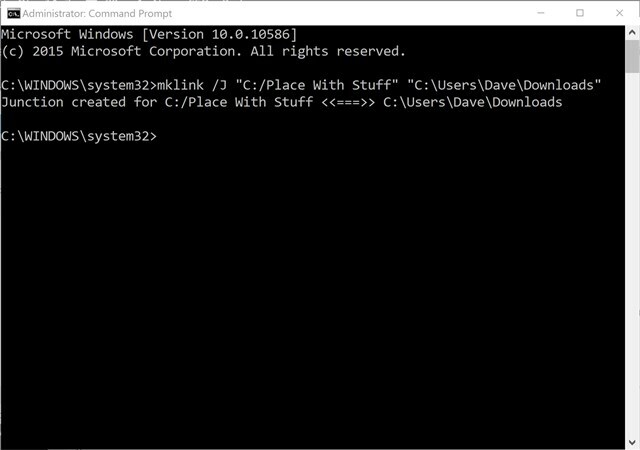
Ahora, dirígete al nuevo acceso directo de carpeta que hiciste, botón derecho del ratón luego seleccione Anclar al acceso rápido. Ahora, elimine el original, habrá creado un enlace que lo llevará a la carpeta original, ¡pero con el nombre que elija!
¿Tiene una carpeta predeterminada de Windows que desea cambiar de nombre? ¿Cuál es? ¿Puedes compartir por qué? ¡Haznos saber!
Credito de imagen: Vivi-o a través de ShutterStock
¡A Dave LeClair le encantan los juegos para consola, PC, dispositivos móviles, dispositivos portátiles y cualquier dispositivo electrónico que sea capaz de jugarlos! Maneja la sección de Ofertas, escribe artículos y hace mucho trabajo detrás de escena en MakeUseOf.